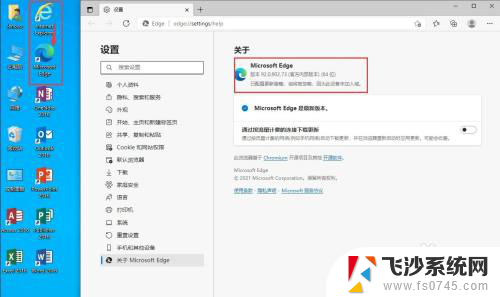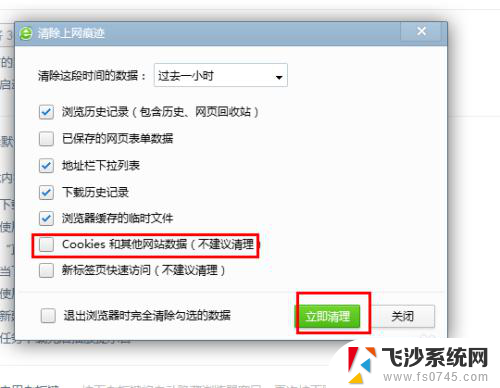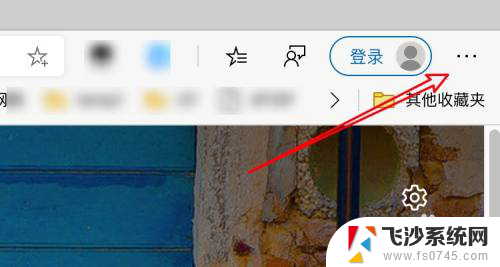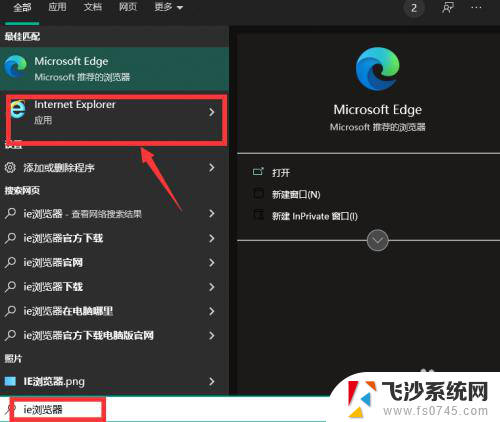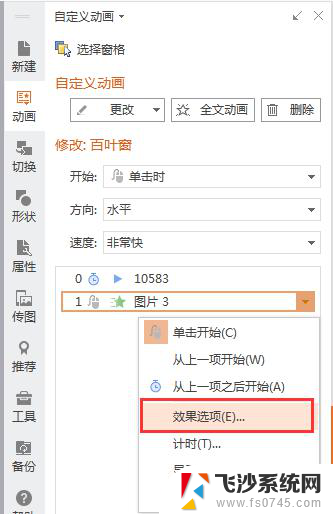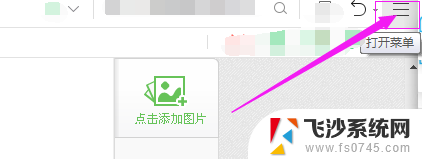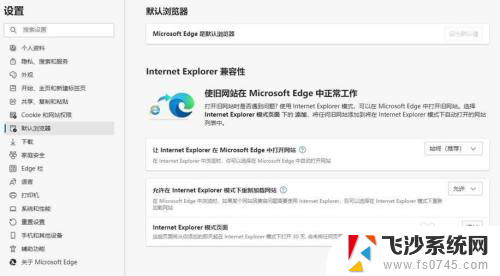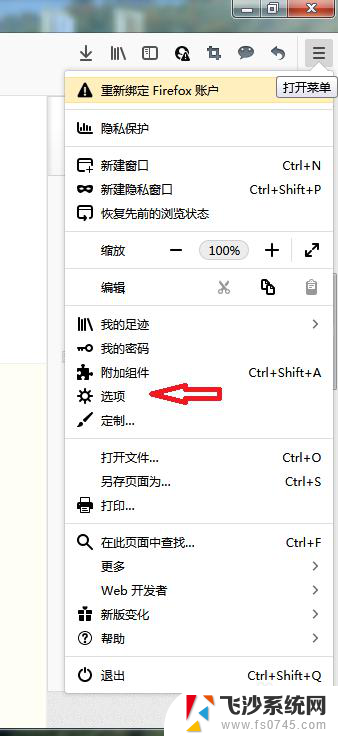电脑网页不跳转到新窗口 打开新网页不自动跳转怎么办
更新时间:2023-10-29 13:55:56作者:xtyang
当我们在浏览电脑上的网页时,有时会遇到一个问题:当我们点击一个链接或打开一个新的网页时,它并不会在新窗口中跳转,这给我们的浏览体验带来了一些不便。面对这样的情况,我们应该如何解决呢?在本文中我们将讨论一些方法来解决电脑网页不跳转到新窗口或打开新网页不自动跳转的问题。通过这些方法,我们可以提升我们的浏览效率,使得浏览网页变得更加便捷。
具体方法:
1.打开浏览器,点击右上角“三小横”菜单图标。
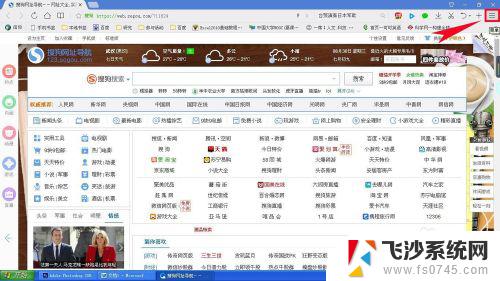
2.找到菜单下的“设置”并点击。
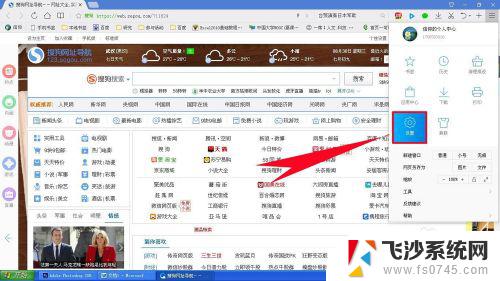
3.点击设置下的“标签设置”,找到其下的“新建标签页”。
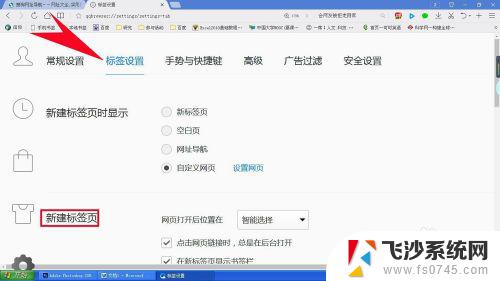
4.如图,可看到新建标签页下的“点击网页连接时。总是在后台打开”和“在新标签页显示书签栏”两项,一般出现问题的原因是勾选了前者,或者在前者的基础上也勾选了后者。
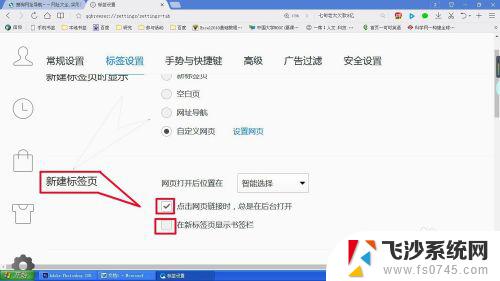
5.现在我们取消前者的勾选即可解决问题(后者是否勾选都没关系)。
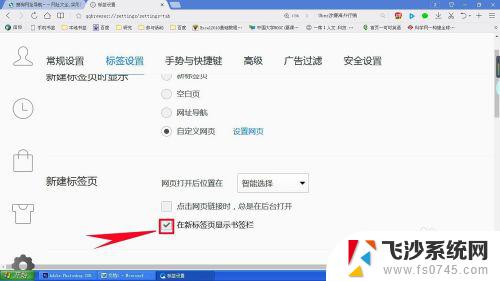
以上就是电脑网页不跳转到新窗口的全部内容,如果您也遇到了相同的问题,可以参考本文所介绍的步骤来进行修复,希望这些步骤可以帮助您。